Rumah >hujung hadapan web >tutorial js >Berikut ialah beberapa pilihan tajuk berdasarkan artikel yang disediakan, memfokuskan pada format soalan: **Pilihan 1 (Terus & Ringkas):** * **Mengapa Lebih Cantik Tidak Memformat Kod Saya dalam Kod Visual Studio?** *
Berikut ialah beberapa pilihan tajuk berdasarkan artikel yang disediakan, memfokuskan pada format soalan: **Pilihan 1 (Terus & Ringkas):** * **Mengapa Lebih Cantik Tidak Memformat Kod Saya dalam Kod Visual Studio?** *
- Patricia Arquetteasal
- 2024-10-26 07:35:03920semak imbas
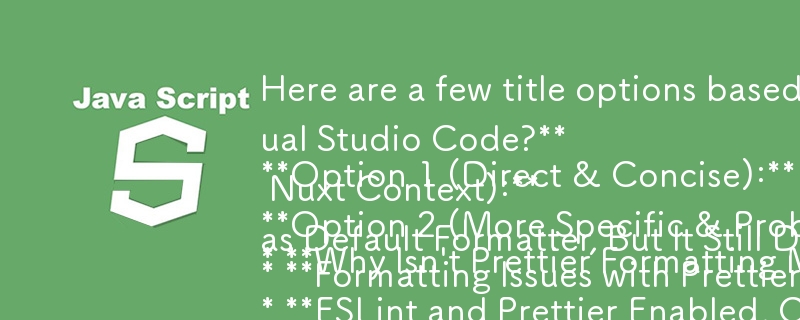
Menyelesaikan Masalah Pemformatan Prettier dalam Kod Visual Studio
Walaupun telah memasang dan mendayakan ESlint dan Prettier dalam aplikasi Nuxt anda, anda menghadapi isu pemformatan kod dalam Kod Visual Studio menggunakan Perintah Format Dokumen. Artikel ini menyelidiki kemungkinan punca dan menyediakan penyelesaian untuk menyelesaikan isu ini.
Tetapan .prettierrc yang anda berikan nampaknya minimum tetapi masih boleh berfungsi dengan Kod VS. Untuk mendiagnosis isu, pertimbangkan langkah berikut:
- Semak Pemformat Lalai: Pastikan Prettier ditetapkan sebagai pemformat lalai dalam Kod VS. Pergi ke Fail > Pilihan > Tetapan (Ctrl koma) dan cari "pemformat." Tetapkan "Prettier - Pemformat kod" sebagai lalai.
- Konfigurasikan Pemformat Lalai: Jika tetapan pemformat lalai secara langsung tidak berfungsi, cuba konfigurasikannya melalui palet arahan. Tekan Ctrl Shift P, taip "Format Dokumen Dengan...," kemudian pilih "Konfigurasikan Pemformat Lalai..." dan pilih "Prettier - Pemformat kod."
- Gunakan Format Dokumen Dengan... : Sekiranya anda menghadapi cabaran menggunakan arahan Format Document, cuba gunakan arahan "Format Document With..." sebaliknya. Dengan menggunakan arahan ini (Ctrl Shift P), anda boleh memilih Prettier secara manual sebagai pemformat.
- Nuxt Hooks: Jika langkah yang disebutkan di atas gagal, pertimbangkan persediaan Nuxt. Sahkan bahawa anda telah mengkonfigurasi modul @nuxtjs/eslint-module dan @nuxtjs/prettier dengan betul dalam fail nuxt.config.js anda.
- Periksa Panel Output: Selepas menjalankan arahan Format Dokumen , semak panel Output dalam Kod VS. Ia mungkin memberikan cerapan tambahan tentang sebarang kemungkinan ralat atau amaran yang boleh menunjukkan punca isu pemformatan.
Dengan mengikuti langkah penyelesaian masalah ini, anda sepatutnya dapat menyelesaikan isu dengan pemformatan Prettier dalam Visual Studio Kod dan formatkan kod anda dengan berkesan.
Atas ialah kandungan terperinci Berikut ialah beberapa pilihan tajuk berdasarkan artikel yang disediakan, memfokuskan pada format soalan: **Pilihan 1 (Terus & Ringkas):** * **Mengapa Lebih Cantik Tidak Memformat Kod Saya dalam Kod Visual Studio?** *. Untuk maklumat lanjut, sila ikut artikel berkaitan lain di laman web China PHP!
Artikel berkaitan
Lihat lagi- Analisis mendalam bagi komponen kumpulan senarai Bootstrap
- Penjelasan terperinci tentang fungsi JavaScript kari
- Contoh lengkap penjanaan kata laluan JS dan pengesanan kekuatan (dengan muat turun kod sumber demo)
- Angularjs menyepadukan UI WeChat (weui)
- Cara cepat bertukar antara Cina Tradisional dan Cina Ringkas dengan JavaScript dan helah untuk tapak web menyokong pertukaran antara kemahiran_javascript Cina Ringkas dan Tradisional

